Τι είναι EverydayManuals Toolbar;
EverydayManuals Toolbar είναι ένα ανεπιθύμητο εφαρμογή που αναπτύχθηκε από Mindspark διαδραστικό δίκτυο. Η εταιρεία είναι διαβόητη για απελευθέρωση εργαλείων που στοχεύουν σε τίποτα, αλλά κερδίζει έσοδα για αυτό και αυτή η γραμμή εργαλείων δεν είναι κανένας διαφορετικός. Το πρόγραμμα έχει μια επίσημη σελίδα όπου είναι προωθείται ως μια εφαρμογή που μπορεί να σας παρέχει πρόσβαση σε πάνω από 5000 εγχειρίδια από διάφορες γνωστές μάρκες όπως η Samsung, Sony, Toshiba, Dell, Microsoft και άλλοι. Δυστυχώς, αυτή η σελίδα είναι χαρακτηρισμένα από εργαλεία ασφάλειας ως δυνητικά ανασφαλείς. Δεν συνιστούμε επίσκεψη ή να διστάζει με αφαίρεση EverydayManuals Toolbar.
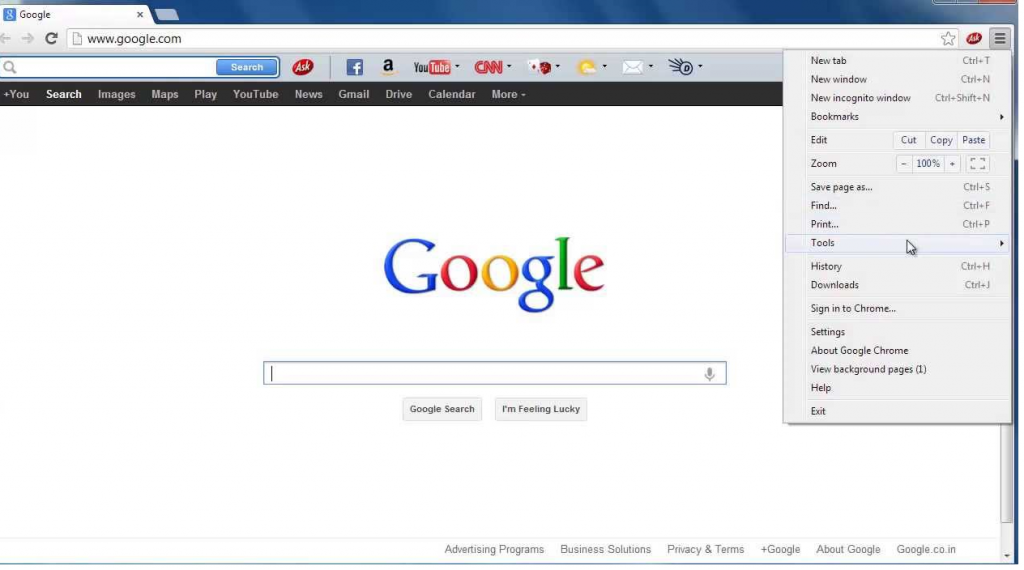
Πώς λειτουργεί η EverydayManuals Toolbar;
Παρά το γεγονός ότι η γραμμή εργαλείων έχει μια επίσημη ιστοσελίδα, όπου µπορεί να αποκτηθεί, μπαίνει συνήθως συστημάτων μέσω αυτοκινητόδρομος και shareware δέσμες. Αυτό παίρνει συνδεμένο με το ελεύθερο λογισμικό και κατά τη διάρκεια της διαδικασίας εγκατάστασης, μπορείτε να δείτε την εφαρμογή που παρουσιάζεται σε εσάς ως επιπρόσθετη προσφορά. Εάν παρατηρήσετε αυτό, μπορείτε να το καταργήσετε. Ωστόσο, εάν δεν το κάνετε, συμφωνείτε με την εγκατάσταση αυτόματα χωρίς καν να το συνειδητοποιούμε. Ελεύθερο λογισμικό έρχεται σχεδόν πάντα με πρόσθετες εφαρμογές που δεν είναι πολύ χρήσιμο. Πρέπει πάντα να δίνετε ιδιαίτερη προσοχή σε κάθε βήμα του οδηγού, γιατί είναι πολύ εύκολο να εγκαταστήσετε κατά λάθος ένα πρόγραμμα που δεν χρειάζεται καθόλου.
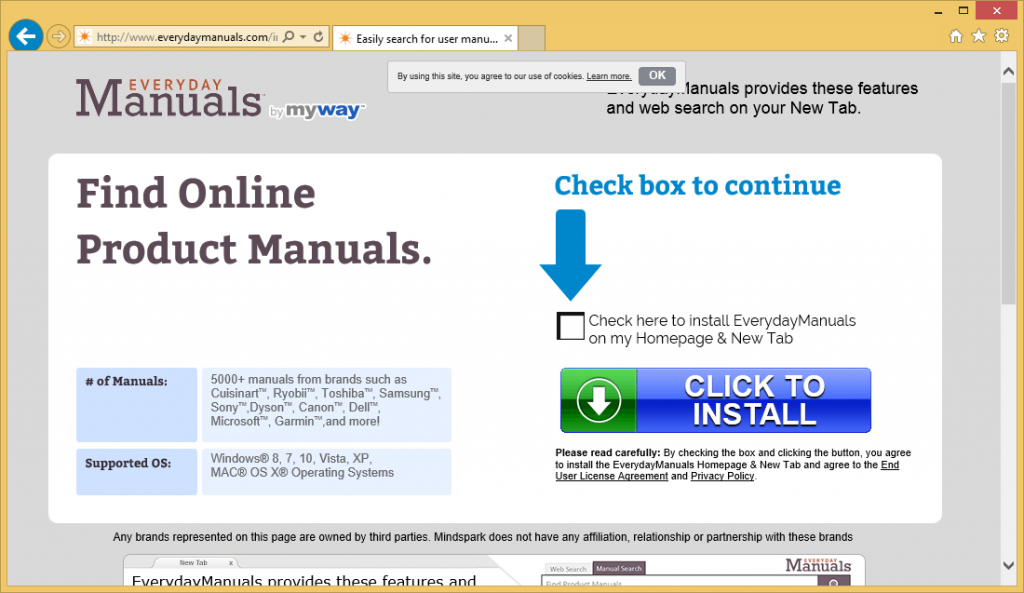 Μόλις το πρόγραμμα παίρνει εγκατεστημένο, αντικαθιστά τη νέα σας σελίδα στην καρτέλα. Σας σελίδα σε νέα καρτέλα θα σας παρουσιάσει τώρα με τέτοια κουμπιά ως πρόγραμμα περιήγησης κατά μάρκα, και ένα πλαίσιο αναζήτησης Αναζήτηση ανά κατηγορία, Πώς Tos και DIY ιδέες. Η γραμμή εργαλείων μπορεί να επίσης να αντικαταστήσει σας Αρχική σελίδα και την προεπιλεγμένη υπηρεσία παροχής αναζήτησης με το Ask.com. Εκτός από αυτές τις τροποποιήσεις, ενδέχεται επίσης να παρατηρήσετε μια αυξημένη ποσότητα διαφημιστικά δεδομένα που εμφανίζονται στην οθόνη σας κάθε φορά που σερφάρετε στο διαδίκτυο. Θα πρέπει να μείνετε μακριά από τις διαφημίσεις, επειδή μπορεί να είναι παραπλανητική. Εάν επιθυμείτε να επιστρέψετε τις ρυθμίσεις του προγράμματος περιήγησης σας πίσω σε κανονικό και να εξαλείψει τις περιττές διαφημίσεις, θα πρέπει να διαγράψετε EverydayManuals Toolbar.
Μόλις το πρόγραμμα παίρνει εγκατεστημένο, αντικαθιστά τη νέα σας σελίδα στην καρτέλα. Σας σελίδα σε νέα καρτέλα θα σας παρουσιάσει τώρα με τέτοια κουμπιά ως πρόγραμμα περιήγησης κατά μάρκα, και ένα πλαίσιο αναζήτησης Αναζήτηση ανά κατηγορία, Πώς Tos και DIY ιδέες. Η γραμμή εργαλείων μπορεί να επίσης να αντικαταστήσει σας Αρχική σελίδα και την προεπιλεγμένη υπηρεσία παροχής αναζήτησης με το Ask.com. Εκτός από αυτές τις τροποποιήσεις, ενδέχεται επίσης να παρατηρήσετε μια αυξημένη ποσότητα διαφημιστικά δεδομένα που εμφανίζονται στην οθόνη σας κάθε φορά που σερφάρετε στο διαδίκτυο. Θα πρέπει να μείνετε μακριά από τις διαφημίσεις, επειδή μπορεί να είναι παραπλανητική. Εάν επιθυμείτε να επιστρέψετε τις ρυθμίσεις του προγράμματος περιήγησης σας πίσω σε κανονικό και να εξαλείψει τις περιττές διαφημίσεις, θα πρέπει να διαγράψετε EverydayManuals Toolbar.
Πώς να αφαιρέσετε EverydayManuals Toolbar;
Υπάρχουν δύο επιλογές για να διαλέξετε, εάν επιθυμείτε να καταγγείλει EverydayManuals Toolbar. Ένας από αυτούς είναι η απομάκρυνση εγχειρίδιο EverydayManuals Toolbar. Μπορείτε να εξαλείψει την εφαρμογή με μη αυτόματο τρόπο, ακολουθώντας τις οδηγίες που παρουσιάζονται παρακάτω στο άρθρο. Βεβαιωθείτε ότι μπορείτε επίσης να επαναφέρετε τις ρυθμίσεις του browser σας, σε περίπτωση που έχουν επηρεαστεί από την εφαρμογή. Εναλλακτικά, μπορείτε να απαλλαγείτε από EverydayManuals Toolbar αυτόματα. Αυτή η επιλογή είναι πιο αξιόπιστα και ευεργετική, γιατί σας επιτρέπει να καθαρίσετε τον υπολογιστή σας εντελώς. Εάν εφαρμόσετε το εργαλείο αντι-κακόβουλου λογισμικού από την σελίδα μας, θα σαρώσει τον υπολογιστή σας, ανιχνεύσει όλα τα ανεπιθύμητα στοιχεία και διαγραφή EverydayManuals Toolbar μαζί τους. Το λογισμικό ασφαλείας θα προστατεύσει επίσης το PC σας από άλλα σε απευθείας σύνδεση παράσιτα που ενδέχεται να αντιμετωπίσετε κατά την περιήγηση στο Web.
Offers
Κατεβάστε εργαλείο αφαίρεσηςto scan for EverydayManuals ToolbarUse our recommended removal tool to scan for EverydayManuals Toolbar. Trial version of provides detection of computer threats like EverydayManuals Toolbar and assists in its removal for FREE. You can delete detected registry entries, files and processes yourself or purchase a full version.
More information about SpyWarrior and Uninstall Instructions. Please review SpyWarrior EULA and Privacy Policy. SpyWarrior scanner is free. If it detects a malware, purchase its full version to remove it.

WiperSoft αναθεώρηση λεπτομέρειες WiperSoft είναι ένα εργαλείο ασφάλεια που παρέχει σε πραγματικό χρόνο ασφάλεια απ� ...
Κατεβάσετε|περισσότερα


Είναι MacKeeper ένας ιός;MacKeeper δεν είναι ένας ιός, ούτε είναι μια απάτη. Ενώ υπάρχουν διάφορες απόψεις σχετικά με τ� ...
Κατεβάσετε|περισσότερα


Ενώ οι δημιουργοί του MalwareBytes anti-malware δεν έχουν σε αυτήν την επιχείρηση για μεγάλο χρονικό διάστημα, συνθέτουν ...
Κατεβάσετε|περισσότερα
Quick Menu
βήμα 1. Απεγκαταστήσετε EverydayManuals Toolbar και συναφή προγράμματα.
Καταργήστε το EverydayManuals Toolbar από Windows 8
Κάντε δεξιό κλικ στην κάτω αριστερή γωνία της οθόνης. Μόλις γρήγορη πρόσβαση μενού εμφανίζεται, επιλέξτε Πίνακας ελέγχου, επιλέξτε προγράμματα και δυνατότητες και επιλέξτε να απεγκαταστήσετε ένα λογισμικό.


Απεγκαταστήσετε EverydayManuals Toolbar από τα παράθυρα 7
Click Start → Control Panel → Programs and Features → Uninstall a program.


Διαγραφή EverydayManuals Toolbar από τα Windows XP
Click Start → Settings → Control Panel. Locate and click → Add or Remove Programs.


Καταργήστε το EverydayManuals Toolbar από το Mac OS X
Κάντε κλικ στο κουμπί Go στην κορυφή αριστερά της οθόνης και επιλέξτε εφαρμογές. Επιλέξτε το φάκελο "εφαρμογές" και ψάξτε για EverydayManuals Toolbar ή οποιοδήποτε άλλοδήποτε ύποπτο λογισμικό. Τώρα, κάντε δεξί κλικ στο κάθε τέτοια εισόδων και επιλέξτε μεταφορά στα απορρίμματα, στη συνέχεια, κάντε δεξί κλικ το εικονίδιο του κάδου απορριμμάτων και επιλέξτε άδειασμα απορριμάτων.


βήμα 2. Διαγραφή EverydayManuals Toolbar από τις μηχανές αναζήτησης
Καταγγείλει τις ανεπιθύμητες επεκτάσεις από τον Internet Explorer
- Πατήστε το εικονίδιο με το γρανάζι και πηγαίνετε στο Διαχείριση πρόσθετων.


- Επιλέξτε γραμμές εργαλείων και επεκτάσεις και να εξαλείψει όλες τις ύποπτες καταχωρήσεις (εκτός από τη Microsoft, Yahoo, Google, Oracle ή Adobe)


- Αφήστε το παράθυρο.
Αλλάξει την αρχική σελίδα του Internet Explorer, αν άλλαξε από ιό:
- Πατήστε το εικονίδιο με το γρανάζι (μενού) στην επάνω δεξιά γωνία του προγράμματος περιήγησης και κάντε κλικ στην επιλογή Επιλογές Internet.


- Γενικά καρτέλα καταργήσετε κακόβουλο URL και εισάγετε το όνομα τομέα προτιμότερο. Πιέστε εφαρμογή για να αποθηκεύσετε τις αλλαγές.


Επαναρυθμίσετε τη μηχανή αναζήτησης σας
- Κάντε κλικ στο εικονίδιο με το γρανάζι και κινηθείτε προς Επιλογές Internet.


- Ανοίξτε την καρτέλα για προχωρημένους και πατήστε το πλήκτρο Reset.


- Επιλέξτε Διαγραφή προσωπικών ρυθμίσεων και επιλογή Επαναφορά μία περισσότερο χρόνο.


- Πατήστε κλείσιμο και αφήστε το πρόγραμμα περιήγησής σας.


- Εάν ήσαστε σε θέση να επαναφέρετε προγράμματα περιήγησης σας, απασχολούν ένα φημισμένα anti-malware, και σάρωση ολόκληρου του υπολογιστή σας με αυτό.
Διαγραφή EverydayManuals Toolbar από το Google Chrome
- Πρόσβαση στο μενού (πάνω δεξιά γωνία του παραθύρου) και επιλέξτε ρυθμίσεις.


- Επιλέξτε τις επεκτάσεις.


- Εξαλείψει τις ύποπτες επεκτάσεις από τη λίστα κάνοντας κλικ στο δοχείο απορριμμάτων δίπλα τους.


- Αν δεν είστε σίγουροι ποιες επεκτάσεις να αφαιρέσετε, μπορείτε να τα απενεργοποιήσετε προσωρινά.


Επαναφέρετε την αρχική σελίδα και προεπιλεγμένη μηχανή αναζήτησης χρωμίου Google αν ήταν αεροπειρατή από ιό
- Πατήστε στο εικονίδιο μενού και κάντε κλικ στο κουμπί ρυθμίσεις.


- Αναζητήστε την "ανοίξτε μια συγκεκριμένη σελίδα" ή "Ορισμός σελίδες" στο πλαίσιο "και στο εκκίνηση" επιλογή και κάντε κλικ στο ορισμός σελίδες.


- Σε ένα άλλο παράθυρο Αφαιρέστε κακόβουλο αναζήτηση τοποθεσίες και πληκτρολογήστε αυτό που θέλετε να χρησιμοποιήσετε ως αρχική σελίδα σας.


- Στην ενότητα Αναζήτηση, επιλέξτε Διαχείριση αναζητησης. Όταν στις μηχανές αναζήτησης..., Αφαιρέστε κακόβουλο αναζήτηση ιστοσελίδες. Θα πρέπει να αφήσετε μόνο το Google ή το όνομά σας προτιμώμενη αναζήτηση.




Επαναρυθμίσετε τη μηχανή αναζήτησης σας
- Εάν το πρόγραμμα περιήγησης εξακολουθεί να μην λειτουργεί τον τρόπο που προτιμάτε, μπορείτε να επαναφέρετε τις ρυθμίσεις.
- Ανοίξτε το μενού και πλοηγήστε στις ρυθμίσεις.


- Πατήστε το κουμπί επαναφοράς στο τέλος της σελίδας.


- Πατήστε το κουμπί "Επαναφορά" άλλη μια φορά στο πλαίσιο επιβεβαίωσης.


- Εάν δεν μπορείτε να επαναφέρετε τις ρυθμίσεις, αγοράσετε ένα νόμιμο αντι-malware και να σαρώσει τον υπολογιστή σας.
Καταργήστε το EverydayManuals Toolbar από Mozilla Firefox
- Στην επάνω δεξιά γωνία της οθόνης, πιέστε το πλήκτρο μενού και επιλέξτε πρόσθετα (ή πατήστε Ctrl + Shift + A ταυτόχρονα).


- Να μετακινήσετε στη λίστα επεκτάσεων και προσθέτων και να απεγκαταστήσετε όλες τις καταχωρήσεις ύποπτα και άγνωστα.


Αλλάξει την αρχική σελίδα του Mozilla Firefox, αν άλλαξε από ιό:
- Πατήστε το μενού (πάνω δεξιά γωνία), επιλέξτε επιλογές.


- Στην καρτέλα "Γενικά" διαγράψετε το κακόβουλο URL και εισάγετε ιστοσελίδα προτιμότερο ή κάντε κλικ στο κουμπί Επαναφορά στην προεπιλογή.


- Πατήστε OK για να αποθηκεύσετε αυτές τις αλλαγές.
Επαναρυθμίσετε τη μηχανή αναζήτησης σας
- Ανοίξτε το μενού και πατήστε το κουμπί βοήθεια.


- Επιλέξτε πληροφορίες αντιμετώπισης προβλημάτων.


- Firefox ανανέωσης τύπου.


- Στο πλαίσιο επιβεβαίωσης, κάντε κλικ στην επιλογή Ανανέωση Firefox πάλι.


- Αν είστε σε θέση να επαναφέρετε το Mozilla Firefox, σάρωση ολόκληρου του υπολογιστή σας με ένα αξιόπιστο anti-malware.
Απεγκαταστήσετε EverydayManuals Toolbar από το Safari (Mac OS X)
- Πρόσβαση στο μενού.
- Επιλέξτε προτιμήσεις.


- Πηγαίνετε στην καρτέλα επεκτάσεις.


- Πατήστε το κουμπί της απεγκατάστασης δίπλα από το ανεπιθύμητο EverydayManuals Toolbar και να απαλλαγούμε από όλες τις άλλες άγνωστες εγγραφές καθώς και. Εάν δεν είστε βέβαιοι αν η επέκταση είναι αξιόπιστος ή όχι, απλά αποεπιλέξτε το πλαίσιο ενεργοποίηση για να το απενεργοποιήσετε προσωρινά.
- Επανεκκίνηση Safari.
Επαναρυθμίσετε τη μηχανή αναζήτησης σας
- Πατήστε το εικονίδιο του μενού και επιλέξτε Επαναφορά Safari.


- Επιλέξτε τις επιλογές που θέλετε να επαναφορά (συχνά όλα αυτά επιλέγεται εκ των προτέρων) και πατήστε το πλήκτρο Reset.


- Εάν δεν μπορείτε να επαναφέρετε το πρόγραμμα περιήγησης, σάρωση ολόκληρο το PC σας με ένα αυθεντικό malware λογισμικό αφαίρεσης.
Site Disclaimer
2-remove-virus.com is not sponsored, owned, affiliated, or linked to malware developers or distributors that are referenced in this article. The article does not promote or endorse any type of malware. We aim at providing useful information that will help computer users to detect and eliminate the unwanted malicious programs from their computers. This can be done manually by following the instructions presented in the article or automatically by implementing the suggested anti-malware tools.
The article is only meant to be used for educational purposes. If you follow the instructions given in the article, you agree to be contracted by the disclaimer. We do not guarantee that the artcile will present you with a solution that removes the malign threats completely. Malware changes constantly, which is why, in some cases, it may be difficult to clean the computer fully by using only the manual removal instructions.
